Kuinka suoratoistaa Origin-pelejä Steamin kautta

Kuinka suoratoistaa Origin-pelejä, kuten Sims 4 tai SimCity Steamin kautta.
Yksi Steamin parhaista ominaisuuksista on mahdollisuus asentaa peli yhdelle tietokoneelle ja suoratoistaa se toiselle. Se on kätevä, jos haluat pelata peliä, joka käyttää monia resursseja vähemmän tehokkaasta tietokoneesta, kuten kannettavasta tietokoneesta.
Voit käyttää Steam-suoratoistoominaisuutta Steam-kaupasta ostetuissa peleissä, mutta voit myös suoratoistaa muita kuin Steam-pelejä Originista, kuten Sims 4:stä ja SimCitystä. Seuraa vain näitä ohjeita.
Lataa ja asenna Steam sekä asiakas- että isäntätietokoneille.
Avaa Steam isäntätietokoneella.
Valitse nähdäksesi " Library ".
Valitse " LISÄÄ PELI " -valikko ikkunan vasemmasta alakulmasta ja valitse sitten " Lisää muu kuin Steam-peli... ".
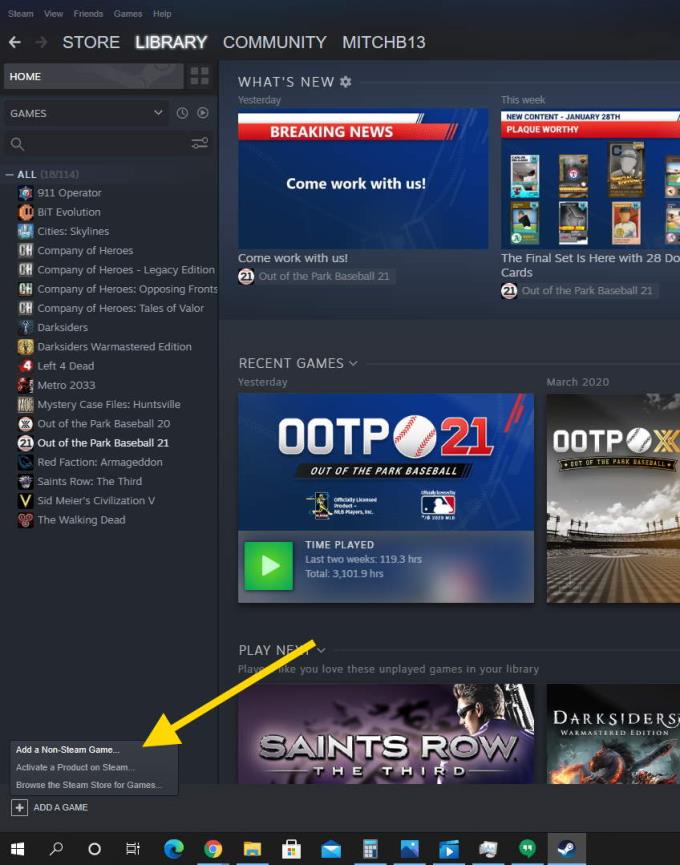
Valitse luettelosta Origin-peli ja valitse sitten " Lisää valitut ohjelmat ".
Avaa Origin tietokoneelta, johon Origin-peli on asennettu.
Siirry " Alkuperä " -valikkoon ja valitse " Sovellusasetukset ".
Valitse vasemmasta ruudusta " Origin In Game ".
Poista valinta Enable Origin in Game -valintaruudusta.
Valitse " Lisäasetukset " vasemmasta ruudusta.
Valitse " Poistu automaattisesti Originista pelin sulkemisen jälkeen " -vaihtoehto ja sulje sitten Origin.
Käynnistä Steam asiakastietokoneelta.
Valitse pelisi ja sitten " Stream " -painike.
Pelin pitäisi nyt käynnistyä ja striimata tietokoneeltasi verkon kautta.
Toivon, että tämä opas on auttanut sinua lisäämään Originin tarjoamia muita kuin Steam-pelejä Steam-kirjastoosi. Voit vapaasti jättää kommentin alle.
Kuinka suoratoistaa Origin-pelejä, kuten Sims 4 tai SimCity Steamin kautta.
Yksi ominaisuuksista, joita saatat huomata Steamissa, on nimeltään "Shader Pre-Caching", mutta ominaisuudella on vain pieni kuvaus ja se voi olla vähän
Jos pelitietokoneellasi on useita kiintolevyjä, on täysin mahdollista, että olet määrittänyt niistä useamman kuin yhden käytettäväksi Steamina. Opi siirtämään Steam-pelin asennuskansio toiseen paikkaan kovalevyllämme. aja näillä askelilla.
Jos olet PC-pelaaja, sinulla on luultavasti asennettuna Steam, koska se on suosituin PC-pelikauppa. Jos pelaat säännöllisesti pelejä tietokoneellasi, määritä Steam käynnistymään automaattisesti Microsoft Windowsissa näiden ohjeiden avulla.
Steam on yksi ellei suosituimmista pelialustoista maailmassa. Siinä on tuhansia pelejä saatavilla, ja kymmeniä lisää lisätään joka päivä.
Jos olet PC-pelaaja, sinulla on lähes varmasti Steam asennettuna tietokoneellesi. Steam on suurin PC-pelien kauppa. Kun avaat Steamin, se
Kun pelaat pelejä Steamissä, saatat joskus haluta käyttää verkkoselainta. Ehkä haluat tarkistaa oppaan tai ostaa DLC:n pelillesi. Opit muokkaamaan Steamia mieleiseksesi vaihtamalla pelin sisäisen peittokuvaselaimen kotisivua näiden vaiheiden avulla.
Opi kuinka korjata epäonnistunut palvelinliittymishäiriö koodilla 4008, kun yrität pelata Warhammer 40,000: Darktide -peliä, ja miksi tämä virhe ilmenee.
Tutustu listaukseemme 8 parhaasta langattomasta kuulokkeesta, joita voit valita budjettisi, elämäntapasi ja tarpeidesi mukaan.
Jos sisäinen tallennustila Sony PlayStation 5:ssä tai PS5:ssä on loppumassa, saatat haluta tietää PS5 NVMe vaatimukset tallennustilan laajentamista varten
Jos haluat parantaa pelipakettiasi, katso tätä luetteloa pelaajien välttämättömistä varusteista, jotka parantavat peli-elämystäsi.
Useat Steamin kaatumiset PC:llä voivat johtua monista syistä. Tässä on 9 mahdollista ratkaisua, jotka voivat auttaa sinua palaamaan pelaamisen pariin.
Selvitä, miten käsitellä Black Myth: Wukong kaatumisia, jotta voit nauttia tästä jännittävästä toiminta-RPG:stä ilman keskeytyksiä.
Mahdollisuus pelata pelejä haluamallasi kielellä voi parantaa merkittävästi pelikokemustasi EA-sovelluksella tehden siitä mukaansatempaavamman ja
Monet syyt voivat saada sinut piilottamaan Steam-kirjastosi pelit ystäviltäsi. Jos sinulla on syyllinen ilopeli tai et halua muiden näkevän milloin
Olipa sinulla Xbox One, Xbox One S tai Xbox One X, etsit erinomaisia pelejä pelattavaksi. Vaikka Sonyn PS4 ja PS4 Pro voivat hyvin
Thomas McMullan "Cinematic" on yksi eniten väärinkäytettyjä adjektiiveja pelikriitikon työkaluissa. Siihen on toki syynsä. Hallitsevana moodina















